
Denne software reparerer almindelige computerfejl, beskytter dig mod filtab, malware, hardwarefejl og optimerer din pc til maksimal ydelse. Løs pc-problemer og fjern vira nu i 3 nemme trin:
- Download Restoro pc-reparationsværktøj der kommer med patenterede teknologier (patent tilgængelig her).
- Klik på Start scanning for at finde Windows-problemer, der kan forårsage pc-problemer.
- Klik på Reparer alt for at løse problemer, der påvirker din computers sikkerhed og ydeevne
- Restoro er blevet downloadet af 0 læsere denne måned.
Hvis du finder ud af, at din værtsfil af en eller anden grund er ændret, skal du ikke gå i panik, du kan nemt bringe den tilbage til standard. Og i denne artikel viser vi dig, hvordan du indstiller standardværdierne til din værtsfil i Windows 10.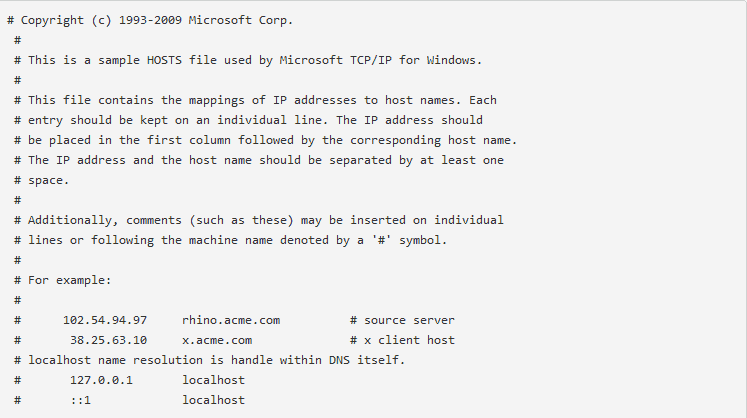
Hvordan nulstiller jeg min værtsfil til standard?
I Windows bruges værtsfilen til at kortlægge værtsnavne til IP-adresser, og det bør ikke ændres. Men hvis du bemærker nogen ændringer i denne fil, skal du her gøre:
- Åbn File Explorer, og indtast følgende placering:
- C: WindowsSystem32driversetc
- Find værtsfil, og omdøb den til host.bak (Du kan blive bedt om at overtage ejerskabet af filen først)
- Indsæt følgende tekst i Notesblok:
- # Copyright (c) 1993-2009 Microsoft Corp.
#
# Dette er en prøve HOSTS-fil, der bruges af Microsoft TCP / IP til Windows.
#
# Denne fil indeholder tilknytningen af IP-adresser til værtsnavne. Hver
# indtastning skal holdes på en individuel linje. IP-adressen skal
# placeres i den første kolonne efterfulgt af det tilsvarende værtsnavn.
# IP-adressen og værtsnavnet skal være adskilt af mindst en
# mellemrum.
#
# Derudover kan kommentarer (som disse) indsættes på enkeltpersoner
# linjer eller efter maskinens navn angivet med et '#' symbol.
#
# For eksempel:
#
# 102.54.94.97 rhino.acme.com # kildeserver
# 38.25.63.10 x.acme.com # x klient vært
# localhost navn opløsning håndteres i selve DNS.
# 127.0.0.1 lokal vært
#:: 1 lokal vært
- # Copyright (c) 1993-2009 Microsoft Corp.
- Gem det til C: WindowsSystem32driversetc og luk dokumentet
Din værtsfil er nu tilbage til standardværdierne, men det anbefales at oprette en sikkerhedskopi af værtsfilen, så du nemt kan udskifte den igen, hvis det er nødvendigt. Du kan bruge din gamle værtsfil som sikkerhedskopi og gemme den i mappen Drivere lige ved siden af originalen.
Nulstilling af din værtsfil er en meget nyttig løsning til løsning af forbindelsesproblemer på din Windows-computer. Så hvis din internetforbindelse ikke er så stabil som den burde være, skal du bruge denne metode til at rette den.
Det er værd at nævne, at din værtsfil undertiden kan være låst til redigering. Hvis dette er tilfældet, har vi ryggen til dig. Vi har allerede samlet en liste over løsninger til dette særlige problem, og du kan tjekke dem ud i denne vejledning.
Hvis du har kommentarer eller forslag, bedes du skrive brug kommentarfeltet nedenfor.
RELATEREDE VEJLEDNINGER TIL KONTROL:
- Sådan skjules IP-adresse, når filer downloades
- Fix: Err_internet_disconnected fejl på Windows 10
- FIX: PIA ingen internetadgang i Windows 10
 Har du stadig problemer?Løs dem med dette værktøj:
Har du stadig problemer?Løs dem med dette værktøj:
- Download dette pc-reparationsværktøj klassificeret Great på TrustPilot.com (download starter på denne side).
- Klik på Start scanning for at finde Windows-problemer, der kan forårsage pc-problemer.
- Klik på Reparer alt for at løse problemer med patenterede teknologier (Eksklusiv rabat for vores læsere).
Restoro er blevet downloadet af 0 læsere denne måned.
![5+ bedste fakturerbare timersporingssoftware [Guide til 2021]](/f/c70a7b02b76ba4eaf1a8379e8385c862.jpg?width=300&height=460)

